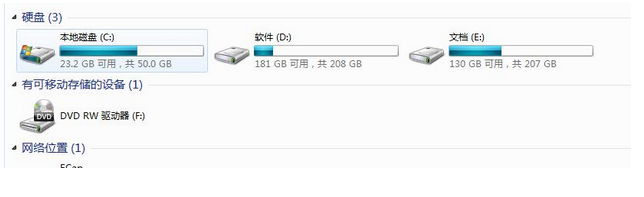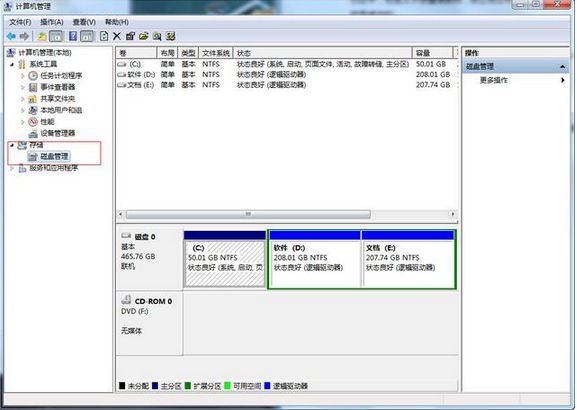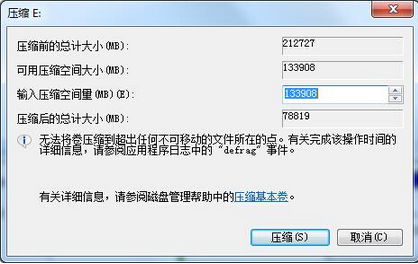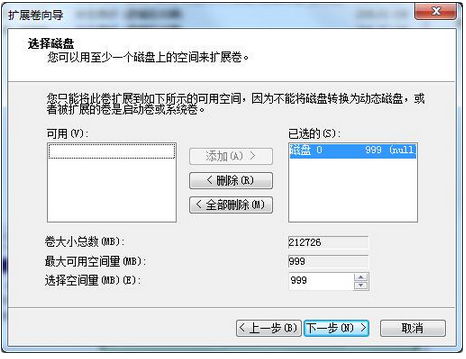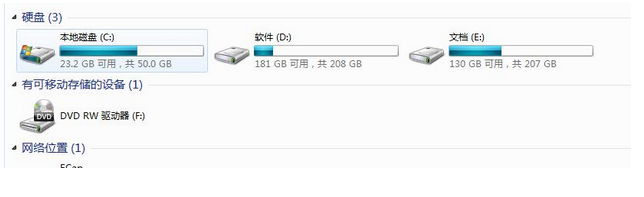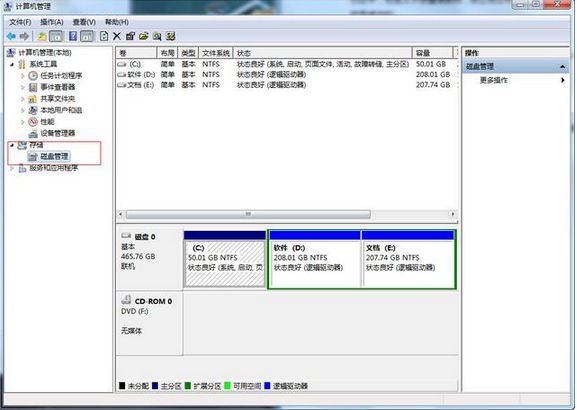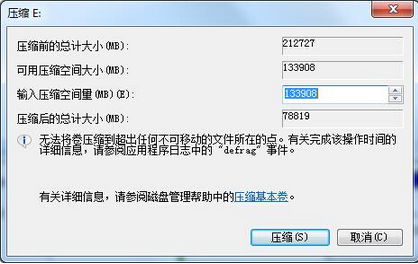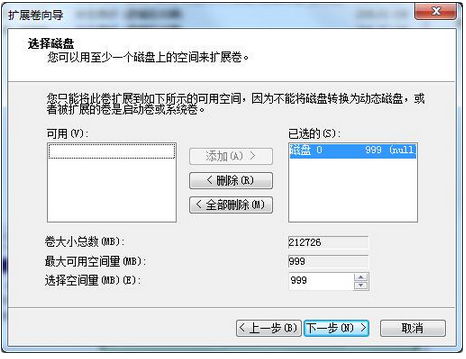生活中有时候我们可能遇到已有的磁盘分区用了一段时间发现小了,就想没有什么方法可以进行简单的调整呢?但是又可以不用
重装系统呢?答案当然是肯定的。
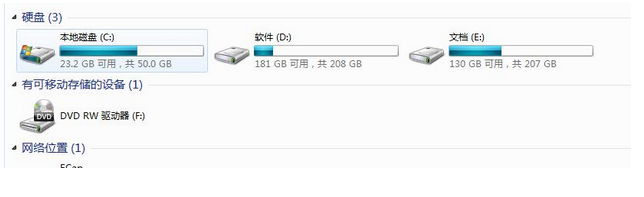
这里我们以windows7为例,我们不需要使用到什么专业的磁盘分区软件,只需要借助系统自带的磁盘管理就能完成整个合并分区操作。
首先鼠标右键点击“计算机”选中“管理”。

然后在弹出的窗口中点击“磁盘管理”。在磁盘管理区中我们可以看到我们磁盘分区状况。这时我们就可以对分区进行操作了,不仅可以进行合并还能进行拆分。
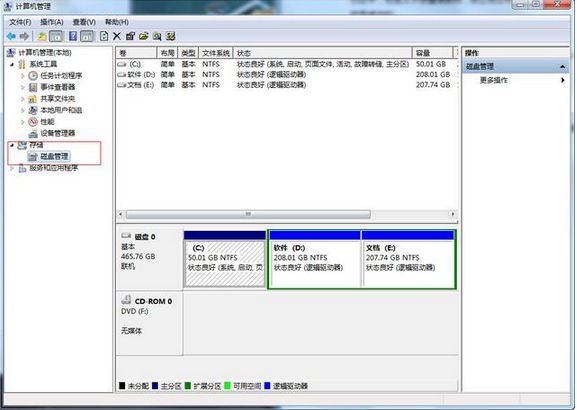
然后我们选择一个空间比较充足的磁盘进行压缩,这里我们选择E盘进行压缩。有点点击E盘,选择“压缩卷”。然后磁盘会计算可控压缩的空间。然后在弹出的菜单中选择需要压缩的空间量。
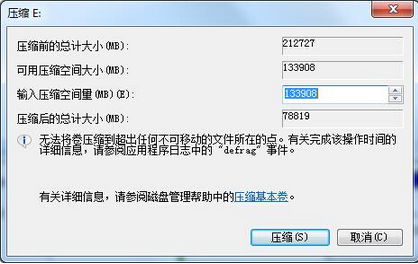
压缩完成以后就得到一个绿色的空闲区域,如图。

最后我们寻找需要合并的分区,右键点击“扩展卷”,在弹出的扩展向导里选择要扩展的容量,点击下一步完成。
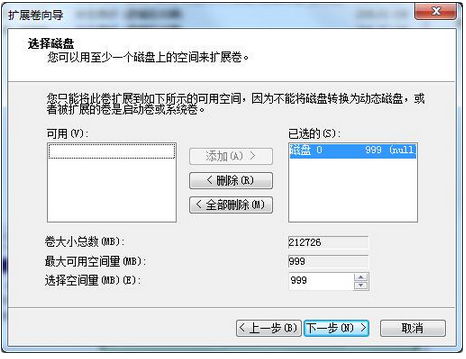
转载请注明:文章转载自 www.xiaoyuxitong.com
注意:本站所刊载的文章均为学习交流之用,请勿用于商业用途。对于商业使用,请联系各自版权所有者,否则法律问题自行承担。
本篇文章固定链接:http://www.xiaoyuxitong.com/cjwt/3576.html